win11怎么设置盖上盖子不休眠 Win11笔记本合上盖子不休眠怎么设置
Win11系统作为微软发布的最新操作系统,引起了广大用户的关注和期待,其中一个备受关注的功能就是笔记本合上盖子不休眠的设置。在过去的一些操作系统中,当我们合上笔记本的盖子时,系统会自动进入休眠状态,这样不仅浪费了时间,还无法实时接收消息和完成任务。随着Win11的推出,我们终于可以通过简单的设置,让笔记本在合上盖子后不休眠,为我们的工作和生活带来了更多的便利。接下来让我们一起来看看这个设置方法吧。
Wi?n11笔记本合上盖子不休眠的方法教学
1、点击开始菜单,打开控制面板。
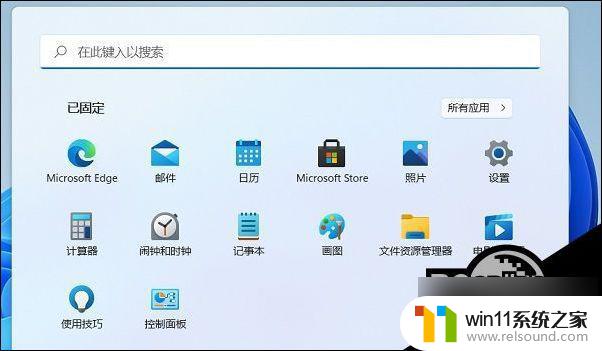
2、在控制面板里点击硬件和声音(注意右上角查看模式为类别,才可以看到硬件和声音选项)。
3、电源选项,点击 更改电源按钮的功能。
4、最后 修改关闭盖子时应该执行的操作后点击保存就OK了。
笔记本电脑一般都是默认合上盖子就会进入到休眠状态,但是用户可以自己设置笔记本合上的时候不休眠。能够继续下载东西,继续听音乐。
以上就是如何在Windows 11中设置盖上盖子不休眠的全部内容,如果您需要,您可以按照以上步骤进行操作,希望这对您有所帮助。















